Si eres usuario de Apple y tienes tus contactos almacenados en iCloud, probablemente llegue el día en que pretendas acceder a ellos desde tu cuenta de Google. Pues bien, aunque no lo sepas, puedes exportar contactos de iCloud a Gmail fácil y rápidamente. ¿Cómo hacerlo? ¿Y cómo guardar los contactos automáticamente en Gmail? Este truco es uno de esos que todos los usuarios de Apple deberían aprender desde el primer día de utilizar un iPhone.
Por supuesto, lo que podría pasar sino es que luego de redactar un mail en Gmail te des cuenta de que ese contacto al que intentas enviarle el correo no está disponible. No lo está porque está guardado en tu cuenta de iCloud, claro. Puedes buscar su correo en tu iPhone y escribirlo en Gmail, pero hay una solución que consideramos superior.
No sólo vamos a enseñarte cómo exportar contactos de iCloud a Gmail sino también a automatizar este proceso. Gracias a ello, de allí en adelante todos los contactos que agendes en iCloud aparecerán en tu cuenta de Gmail.
Paso a paso para exportar contactos de iCloud a Gmail
Paso 1 – exportar los contactos desde iCloud
Si tus contactos están guardados en iCloud, puedes recurrir a la web de este servicio para exportarlos masivamente. Este es el primer paso para importarlos luego a Gmail. Puedes elegir uno o dos contactos, o todos los guarados.
- Inicia sesión en icloud.com con tu ID de Apple
- Haz click en la sección Contactos, en la página de inicio
- Selecciona él o los contactos cuyos datos vas a exportar desde iCloud
Si vas a exportar todos tus contactos, haz click en el icono de tres puntos encima de la lista de contactos. Inmediatamente, haz click en Seleccionar todos los contactos. iCloud los seleccionará en su totalidad
- Una vez hecha la selección, haz click en el icono Compartir, en la parte superior derecha de la pantalla
- Selecciona la opción Exportar vCard. En segundos, los contactos se exportarán en formato vCard
Paso 2 – importar los contactos hacia Gmail
Ya exportados los contactos desde iCloud en formato vCard, puedes importarlos hacia Gmail desde tu PC.
- Inicia sesión en tu cuenta de Gmail desde cualquier navegador
- Haz click en el icono de Google Apps, en la parte superior de la pantalla
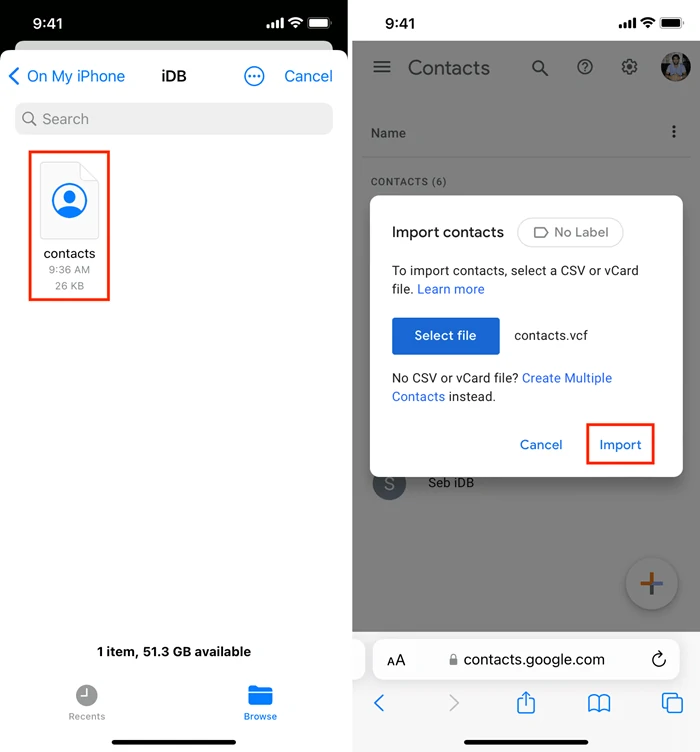
- Selecciona Contactos y, en las opciones de Reparar y administrar, haz click en Importar
- Haz click en Seleccionar archivo, localiza el archivo vCard exportado desde iCloud y haz click en Abrir, Importar
Tus contactos se importarán hacia Gmail. La próxima vez que escribas un correo, aparecerán entre los destinatarios.
¿Cómo guardar los contactos automáticamente en Gmail?
Te habíamos prometido que podías exportar contactos de iCloud a Gmail fácil y rápidamente. Pero el caso es que no querrás estar haciendo esto cada vez que agregues uno o dos contactos a iCloud. Por el contrario, seguro desearás que se guarden automáticamente en Gmail. Por suerte, hay un tutorial muy sencillo para automatizar este proceso.
- Abre la Configuración de tu iPhone y desplázate hacia abajo, tocando en Contactos
- Cerca de la parte inferior de la pantalla, selecciona Cuenta predeterminada
- Toca Gmail para configurar esta cuenta como predeterminada
A partir de entonces, todos los contactos que guardes quedarán almacenados en tu cuenta de Gmail. No en iCloud.
Tus contactos ya no se guardarán en iCloud. ¡No lo olvides!
Hay una aclaración importante y es que si estableces que tus contactos se guarden en Gmail, no lo harán en iCloud. Puedes modificar la configuración todas las veces que haga falta, pero no se guardarán en ambas cuentas a la vez.
Aún así, a menos que seas un fan absoluto de Apple, estarás de acuerdo en que Gmail almacene tus contactos.
¿Por qué deberías almacenar tus contactos de iCloud en Gmail?
En principio, deberías hacerlo porque es como puedes asegurar tus contactos de iCloud con una cuenta de Google. Suponiendo que pase lo peor, que por algo no logres entrar a tu iCloud, podrás rescatar los contactos importantes. Por otro lado, así evitas que los contactos anden desperdigados entre el iPhone, iCloud y el propio Gmail.
Al reunir todos tus contactos en Gmail, no importa qué móvil estés usando. Si utilizas un iPhone o te pasas a Android podrás visualizar todos tus contactos sin notar cambios. Y al final lo que debemos priorizar es no perder amigos, familiares ni ningún otro contacto que pueda llegar a ser de utilidad si no hay otras vías de comunicación.
¿Eres de los que guardan sus contactos de iPhone en iCloud o en su cuenta de Gmail?


¿Tienes alguna pregunta o problema relacionado con el tema del artículo? Queremos ayudarte.
Deja un comentario con tu problema o pregunta. Leemos y respondemos todos los comentarios, aunque a veces podamos tardar un poco debido al volumen que recibimos. Además, si tu consulta inspira la escritura de un artículo, te notificaremos por email cuando lo publiquemos.
*Moderamos los comentarios para evitar spam.
¡Gracias por enriquecer nuestra comunidad con tu participación!